I det mindste tidsrum får du et godt billede ved hjælp af Adobe Illustrator og din egen fantasi.

Nødvendig
Adobe Illustrator, A4 ark papir, enkel blyant
Instruktioner
Trin 1
På en ret forenklet måde skildrer vi vores karakter på arket. Hvis du ignorerer små detaljer og afskårne områder, tegner du tykke konturer. Derefter tager vi billeder og placerer dem i Adobe Illustrator. På værktøjslinjen skal du vælge en blyant (med to klik) og indstille parametrene: afvigelse - 2 pixels, glathed - 19%. Vælg en udfyldnings- og stregfarve (helst et sort streg) og begynd at tegne langs konturerne af vores tegning.
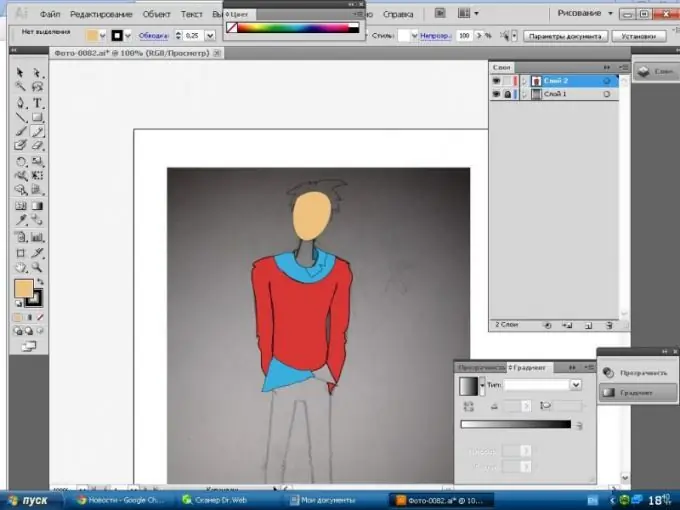
Trin 2
Forsigtigt, ikke glemme folderne, tegner vi tøjet. Vi udfører alle handlinger sekventielt, fra generelle til specifikke, dvs. først laver vi den generelle form af trøjen, og senere trækker vi kraven. Det er bedre at vælge en hudfarve ved krydset mellem røde og gule nuancer, mens du bevæger markøren mod hvidt.
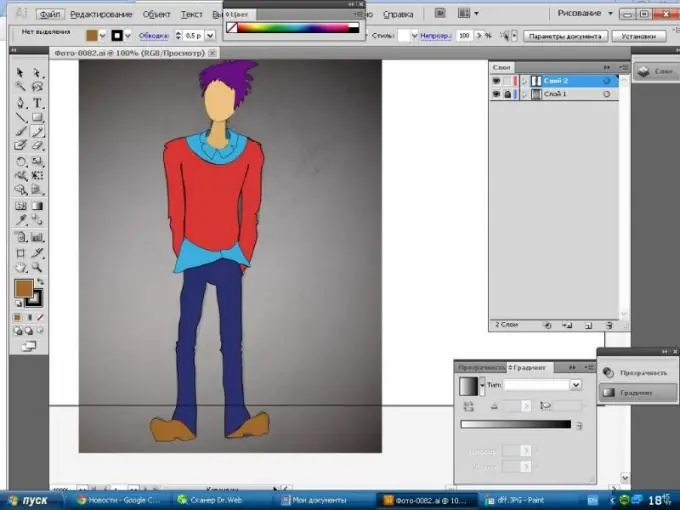
Trin 3
Det næste trin er detaljeret. Vi tegner briller, lommer, skitserer frisuren.
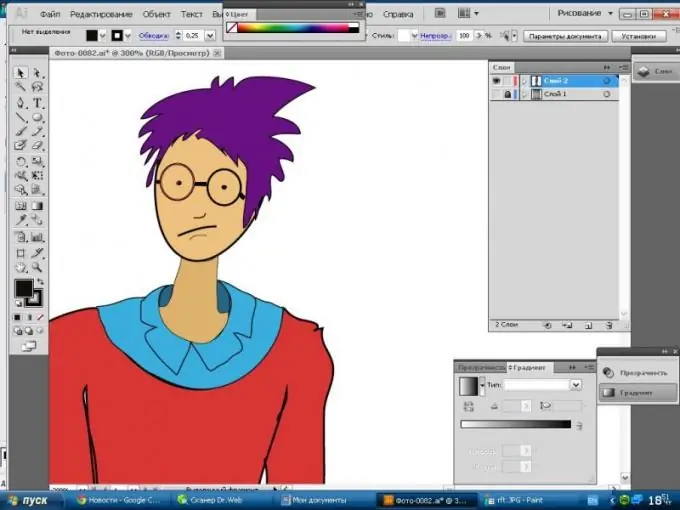
Trin 4
Hvis du vil tilføje lydstyrke til billedet, skal du tegne de afskårne dele af billedet. Lad os først definere lyskilden og ud fra dette udfylde skyggerne. For at gøre skyggen mere troværdig skal du sænke opaciteten og tegne med mørke nuancer over skyggearealerne. Derfor gør vi det samme med lyse steder og skifter nuancer til lyse.
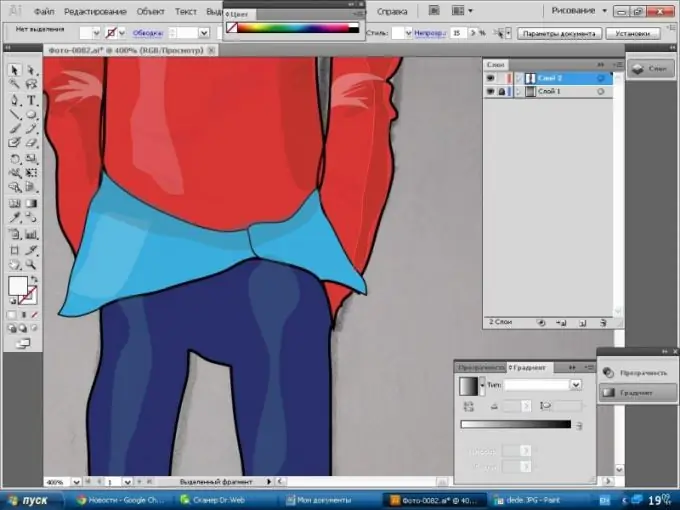
Trin 5
Vores enkle, men søde tegning er komplet, for mere overbevisende kan du bruge mere tid på detaljerne.







